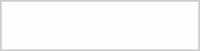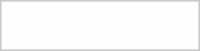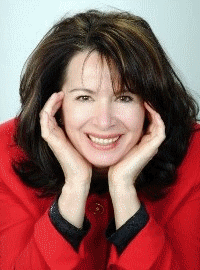Как пользоваться Альманахом
Регистрация: зачем она нужна?
Регистрация на нашем портале позволит вам комментировать материалы, участвовать в обсуждении на сайте и даже публиковать собственные материалы. Зарегистрировавшись, вы сможете видеть комментарии других пользователей, а также голосовать за понравившиеся публикации. Анонимные пользователи таких привилегий лишены.
Для регистрации вам потребуется действующий адрес электронной почты и 2 минуты времени.
Процедура регистрации очень проста.
под заголовком сайта (Альманах LitCetera) вы видите слова "Главная", "Регистрация" и "Вход":

Нажмите на слово "Регистрация", после чего система перебросит вас на страницу регистрации.
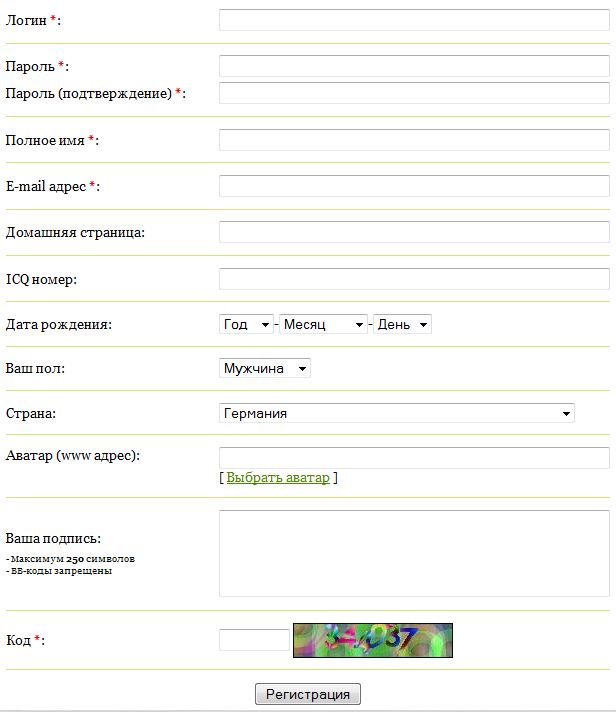
Здесь вам необходимо заполнить поля, помеченные красной звёздочкой "*". В поле "Логин" впишите любую комбинацию букв и/или цифр, которые и будут вашим именем на сайте. В поле "Пароль" введите другую комбинацию из цифр и/или букв - только латинских! - это будет ваш пароль для входа на сайт. И логин, и пароль необходимо запомнить для того, чтобы входить на сайт в будущем.
После заполнения ВСЕХ помеченных красной звёздочкой "*" полей нажмите кнопку "Регистрация" внизу страницы. После этого вы (скорее всего, но не обязательно) получите писмо с подтверждением регистрации, и сможете входить на сайт.
Дальше всё ещё проще.
1. Если вы не зарегистрированы и/или не вошли в систему, то под заголовком сайта (Альманах LitCetera) вы по-прежнему видите слово "Вход":
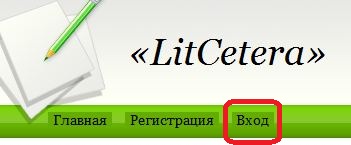
2. Нажав на него, вы увидите вот такое всплывающее окошко-рамочку:
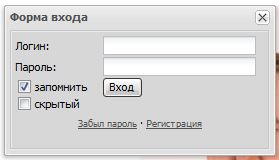
3. В поле "Логин" и "Пароль" введите комбинации цифр и/или букв, которые вы вводили при первоначальной регистрации.
Когда через несколько дней вы снова откроете сайт и захотите прокомментировать какой-то материал или поучаствовать в обсуждении "Ристалища" и/или "Исторического клуба", убедитесь, что вы зарегистрированы. Если под названием Альманах LitCetera вместо "Мой профиль" и "Выход" вы видите слова "Регистрация" и "Вход", значит, вы НЕ ЗАРЕГИСТРИРОВАНЫ и вам необходимо повторить действие из п. 1, используя УЖЕ ИМЕЮЩИЕСЯ Логин и Пароль.
В левой панели сайта, под оглавлениями, также находится форма входа:
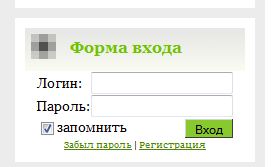
Она видна лишь в том случает, если вы не вошли в систему или не зарегистрированы на сайте.
Навигация по Альманаху
То, что вы видите на главной странице — лишь малая толика материалов, с которыми вы можете познакомиться на страницах нашего Альманаха. В каждом разделе, вверху, вы видите постраничную нумерацию и значок перехода «>>». Вот так (навигационный индекс обведён красным):
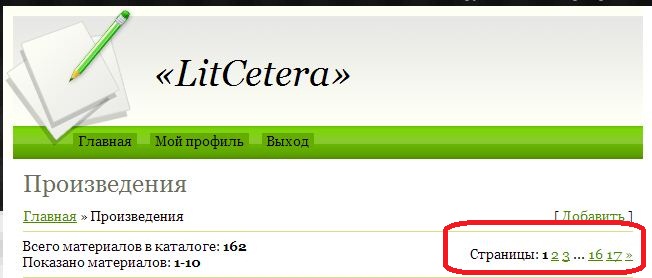
Иногда нумерация находится вверху или в самом низу страницы и выглядит так:
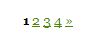
или так:

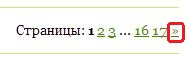
Важно: функция поиска
Не забывайте, что искать материалы можно по ключевым словам с помощью функции поиска (в левой колонке, где меню навигации по сайту и календарь):
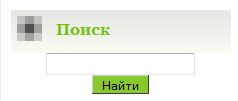
В поле ввода под словом Поиск нужно напечатать слово, которое может содержаться в искомом материале. Например, Сталин, революция, эльдар и нажать на кнопку Найти. Справа будет выведен список материалов, содержащих заданное в строке слово. Смелее, это просто!
1. Открыть Google и набрать в строке поиска ключевое слово для поиска картинки, напр., «матрёшка», «парус», «водяной насос» и т. д., и нажать «Поиск» (кнопка «ввод / enter» на клавиатуре).

2. После появления результатов нажать вкладку «Картинки».

3. Нажать ЛЕВОЙ кнопкой мыши на понравившуюся картинку. Откроется «окно» — картинка на чёрном поле.

4. Нажать на увеличенную картинку ПРАВОЙ кнопкой мыши и выбрать из появившегося диалога «Сохранить изображение как…»

5. Выбрать место в одной из папок на вашем компьютере и нажать «Сохранить».

6. Войти на LitCetera под своим логином и паролем, создать новую тему или сообщение в существующей теме на форуме, поставить курсор туда, где предполагается разместить изображение.

Затем нажать кнопку «Обзор» (обведено красным) и выбрать рисунок из той папки, куда вы его сохранили в п. 5.

Выбрать рисунок и нажать «Открыть».
Справа от кнопки «Обзор» появится код:

Этот код нужно скопировать и вставить туда, где должен находиться рисунок:

Например:

Потом код рисунка можно, например, отцентрировать, выделив код («зачернив» его) и нажав на кнопку «Текст по центру»:

Закончить редактирование сообщения и нажать кнопку «Сохранить» его.
Картинка будет автоматически загружена и появится внутри нового сообщения или созданной темы.